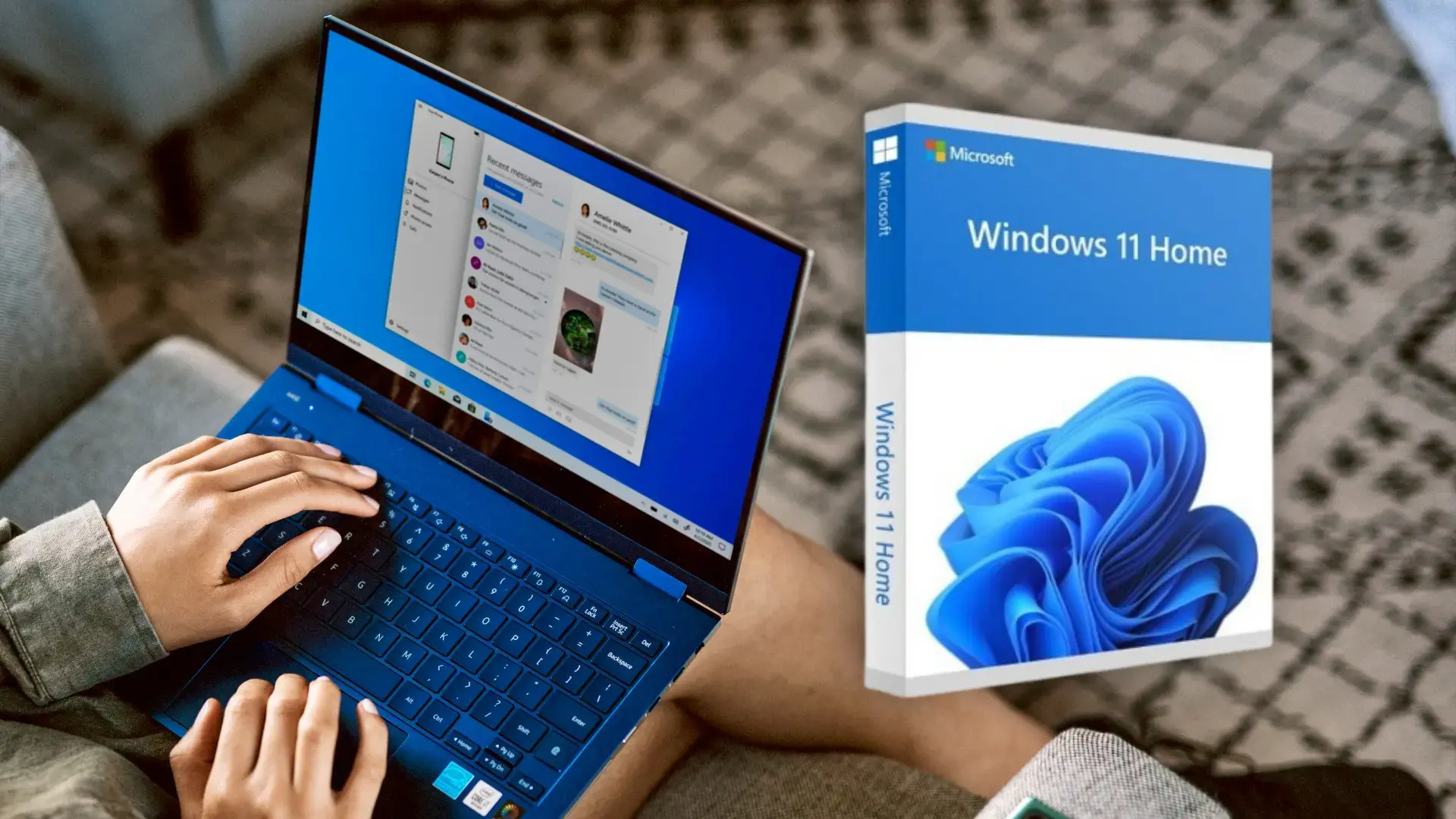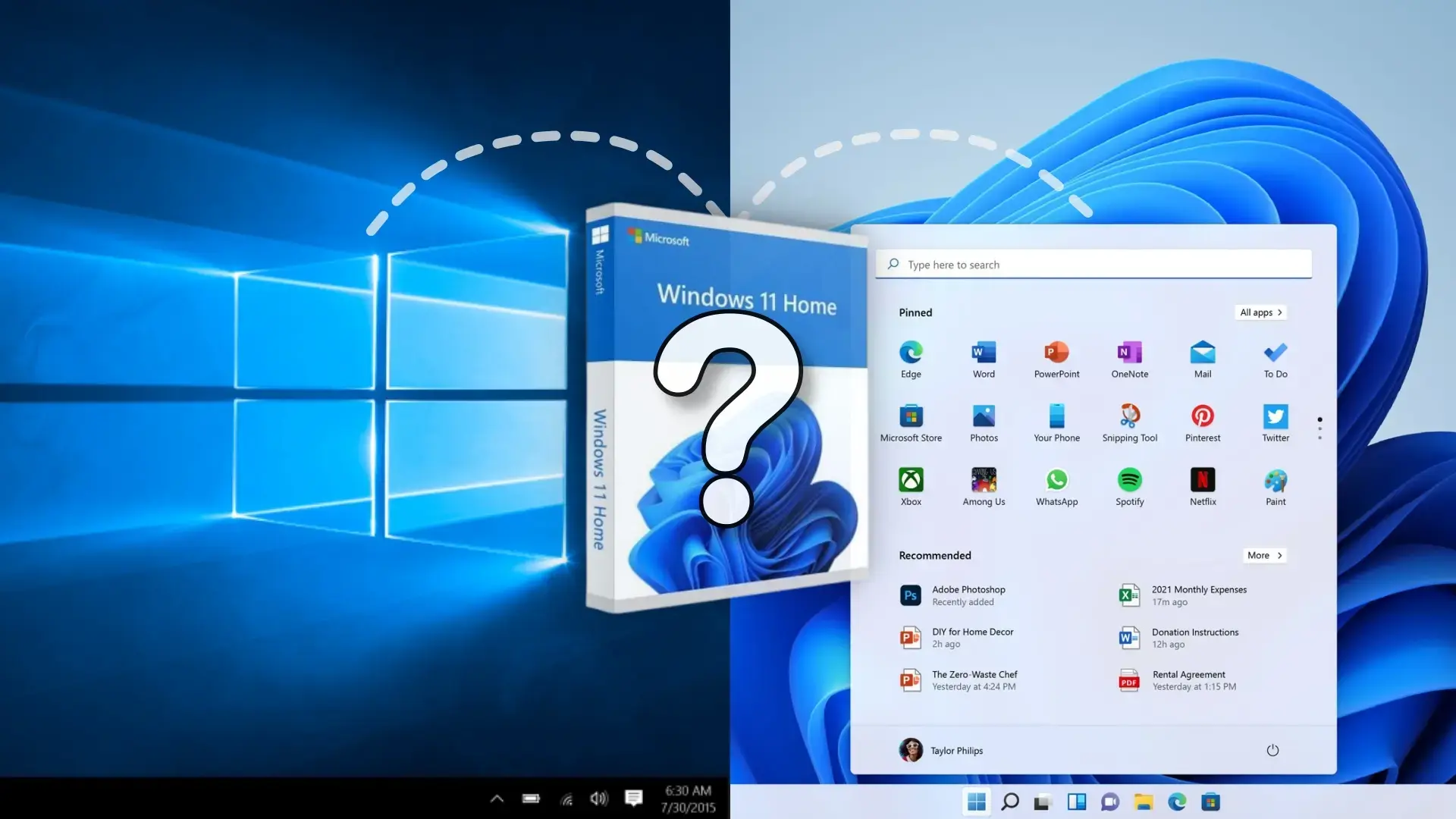- Vähittäismyyntilisenssit voidaan siirtää; OEM-lisenssit ja monet volyymilisenssit eivät sopimuksen mukaan.
- Digitaalisen lisenssin linkittäminen Microsoft-tiliisi helpottaa uudelleenaktivointia laitteistomuutosten jälkeen.
- Aktivointi edellyttää saman version (Home/Pro) ylläpitämistä ja käyttöä vain yhdellä laitteella kerrallaan.
- Jos online-aktivointi epäonnistuu, vianmääritys ja puhelinreitti (
slui 4Yleensä ne ratkaisevat sen.
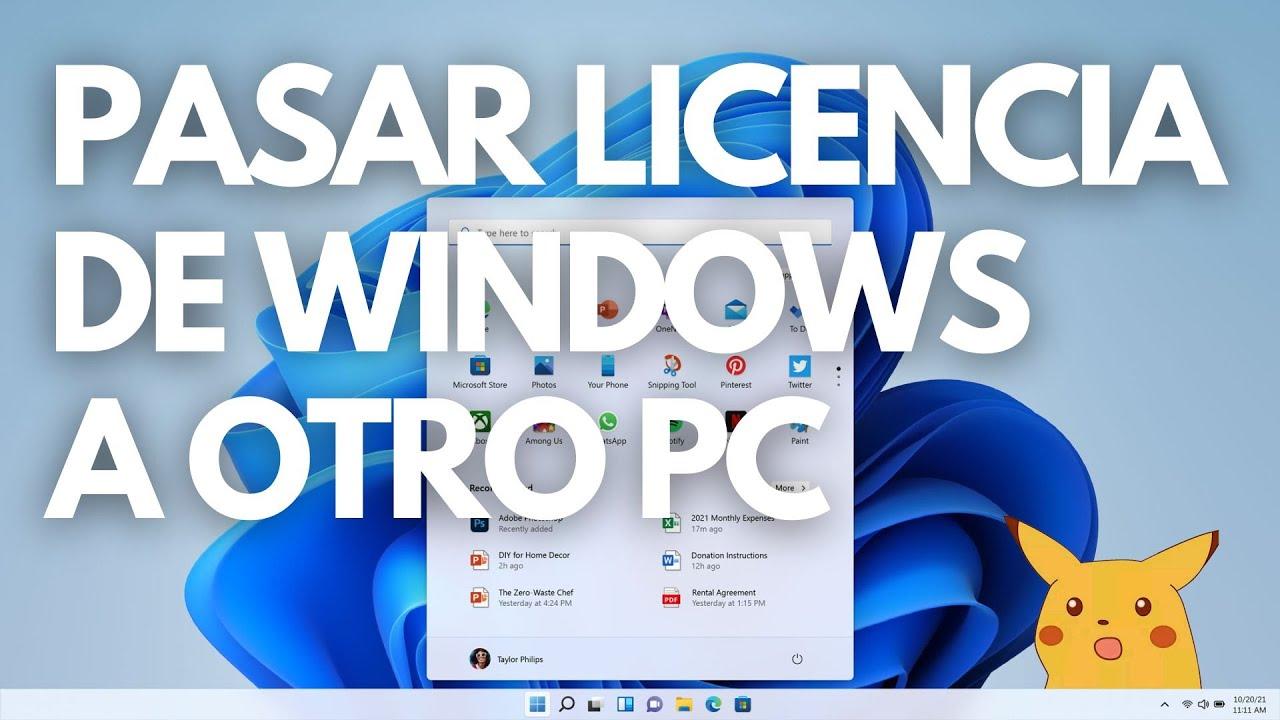
Jos mietit, miten voit siirtää Windows-lisenssisi vanhasta tietokoneesta uuteen, et ole yksin: Tämä on yksi yleisimmistä kysymyksistä, kun päivitämme laitteita tai rakennamme niitä alusta alkaen.Hyvä uutinen on, että monissa tapauksissa voit käyttää lisenssiä uudelleen, välttää uuden ostamisen ja aktivoida Windows 11:n (tai 10:n) uudella tietokoneella ilman ongelmia.
Ennen kuin aloitat, on hyvä ymmärtää, minkä tyyppinen avain sinulla on, mitä rajoituksia Microsoft asettaa ja mitä vaiheita sinun on noudatettava, jotta et jää jumiin puoliväliin. Täältä löydät kattavan ja selkeän oppaan: lisenssityypit (OEM, vähittäismyynti, volyymi), lisenssin tarkistaminen, deaktivointi vanhassa tietokoneessa ja uudelleenaktivointi uudessa tietokoneessa, mitä tehdä, jos aktivointi epäonnistuu, ja käytännön vinkkejä käyttäjien kokemuksista.
Lisenssityypit ja onko niitä mahdollista siirtää
Windows-ekosysteemissä on useita lisenssijärjestelmiä, eivätkä kaikki salli tietokoneiden siirtämistä. Kultainen sääntö on yksinkertainen: vähittäismyynti kyllä, OEM ei, ja volyymi riippuu sopimuksesta.Tämän perusperiaatteen ymmärtäminen säästää aikaa, rahaa ja päänsärkyä.
Vähittäismyyntilisenssit: Nämä ovat lisenssejä, jotka ostat kuluttajana (Microsoftilta tai jakelijoilta). Nämä voidaan siirtää tietokoneelta toiselle.Niin kauan kuin et yritä käyttää niitä kahdella tietokoneella samanaikaisesti, voit aktivoida sen uudella tietokoneella poistettuasi sen vanhasta.
Volyymilisenssit: suunniteltu yrityksille, koulutukselle tai julkishallinnolle. Niitä hallinnoidaan sopimuksella (yleensä 1–3 vuotta), ne mahdollistavat useita aktivointeja, ja niiden siirto tiimien välillä riippuu sovitusta.Niitä eivät koske samat ehdot kuin kuluttajakauppaa.
Yksi yksityiskohta, jonka monet unohtavat: jos vähittäismyyntilisenssisi tulee ilmaisesta päivityksestä Windows 7/8/8.1:stä Windows 10:een, Avain on yleensä siirrettävissä, vaikka siirtojen määrä voi olla rajoitettu.Toisaalta, jos kyseessä oli päivitetty OEM Windows 7/8, siirto yleensä estetään, koska lähde on OEM.
Ja nyt kiistanalaiseen kysymykseen: teoriassa Microsoft erottaa OEM- ja vähittäismyyntiavaimet, mutta Käytännössä on tapauksia, joissa aktivointipalvelin ei tee erottelua ja sallii aktivoinninTarkoittaako tämä, että voit vain siirtää OEM-lisenssiä vapaasti? Ei: OEM-sopimuksessa sanotaan ei, ja oikea menettelytapa on hankkia vähittäismyyntilisenssi, jos aiot vaihtaa koneita. Eri asia on, jos se joskus "pääsee läpi".
Erittäin tärkeää: lisenssi on versiokohtainen. Kotitiliä ei voi käyttää Pro-asennuksen aktivoimiseen (eikä päinvastoin).Sama koskee N/Single Language -versioita ja muita variantteja. Jos vaihdat versiota, tarvitset voimassa olevan avaimen kyseistä uutta versiota varten.
Vaiheittainen opas lisenssin siirtämiseen toiselle tietokoneelle
1) Tarkista lisenssityyppi ja asennettu versio
Ennen kuin kosket mihinkään, varmista, että tiedät, minkä kanssa olet tekemisissä. Järjestelmästä itsestään näet version ja lisenssityypinJa sillä tavalla tiedät, kannattaako jatkaa.
Näet version avaamalla Käynnistä-valikon ja etsimällä hakusanalla "Tämä tietokone", siirtymällä Ominaisuudet-kohtaan ja kohdassa Windowsin tekniset tiedot näet asennetun version. Vahvista, että asennat saman version uudelle tietokoneelle jotta avain olisi voimassa.
Voit selvittää, onko kyseessä vähittäismyynti- vai OEM-laite, avaamalla komentokehotteen järjestelmänvalvojana ja suorittamalla seuraavat toimenpiteet: slmgr -dli. Ikkuna avautuu, ja siinä näkyvät avaimesi viimeiset numerot ja lisensointikanava (RETAIL tai OEM).Jos näet Vähittäismyynti, ole hyvä; jos siinä lukee OEM, muista edellinen rajoitus.
Toinen hyödyllinen tarkistus on selvittää, onko Windows aktivoitu avaimella vai digitaalinen lisenssi. Asetukset > Päivitys ja suojaus > AktivointiTarkista tila. Siinä voi lukea "Windows on aktivoitu digitaalisella lisenssillä" tai "Microsoft-tiliisi linkitetyllä digitaalisella lisenssillä". Tämä tieto määrittää, miten se aktivoidaan uudelleen myöhemmin.
2) Yhdistä Microsoft-tilisi uudelleenaktivoinnin helpottamiseksi
Windows 10:n vuosipäivityksen (1607) jälkeen Microsoft sallii digitaalisen lisenssin liittämisen tiliisi.Tästä on hyötyä, jos vaihdat emolevyä, siirryt uuteen tietokoneeseen tai jos et yksinkertaisesti halua kirjoittaa salasanoja.
Tarkista, onko se jo linkitetty kohdassa Asetukset > Päivitys ja suojaus > Aktivointi. Jos viestissä lukee, että se on "linkitetty Microsoft-tiliisi", olet valmis.Jos ei, sinun on lisättävä tili.
Yhdistääksesi sen: kirjaudu sisään tilillä, jolla on järjestelmänvalvojan oikeudet, siirry kohtaan Asetukset > Tilit > Tietosi ja tarkista, että käytät Microsoft-tiliä (näet sähköpostin ”Järjestelmänvalvoja”-kohdan yläpuolella). Palaa aktivointiin, napauta ”Lisää tili” ja kirjaudu sisään Microsoft-tunnuksellasi.Tilan pitäisi muuttua muotoon ”digitaalinen lisenssi linkitetty tiliisi”.
Tämä vaihe ei ole pakollinen, jos sinulla on ja tulet käyttämään tuoteavainta, mutta Säästä aikaa, jos aktivoit sen sitten uudelleen vianmäärityksen avulla suuren laitteistomuutoksen jälkeen.
3) Poista Windows käytöstä vanhassa tietokoneessa
Jos vanha laite aikoo jatkaa käynnistymistä (vaikka se luovutettaisiin jollekin toiselle), Poista avain ennen sen aktivointia uudella avaimella estääkseen Microsoftia havaitsemasta samanaikaista käyttöä.
Avaa komentokehote järjestelmänvalvojana ja suorita: slmgr /upk. Komento poistaa tuoteavaimen ja jättää asennuksen aktivoimattomaksi.Joskus on parasta toistaa prosessi, jos asennuksen poiston valmistumisesta kertovaa ilmoitusta ei tule näkyviin.
Seuraavaksi puhdista rekisteriavain komennolla: slmgr /cpky. Se on lisätoimenpide sen varmistamiseksi, ettei avaimesta jää jälkiä kyseiseen asennukseen.Suorita se uudelleen järjestelmänvalvojan oikeuksilla.
Jos haluat rajumman menetelmän tai vanha tietokone vaihtaa omistajaa, muotoilu on yksi vaihtoehto. Windowsin oletusasetusten palauttaminen poistaa tiedostot, ohjelmat ja asetukset, suojaa yksityisyyttäsi ja estää ohjainristiriitoja. jos kyseistä laitetta aiotaan käyttää muiden laitteiden kanssa.
Alustaaksesi Windows 10/11:ssä, siirry kohtaan Asetukset > Päivitys ja suojaus > Palautus ja valitse "Poista kaikki". Puhdas asennus uudelle tietokoneelle minimoi virheet, varsinkin jos vaihdat eri alustalle. (esimerkiksi Phenom II:sta Ryzeniin).
Huomautus: Joissakin artikkeleissa mainitaan "Poista käytöstä" -vaihtoehto kohdassa "Vaihda tuoteavain" asetuksissa. Nykyisissä Windows-versioissa et näe poistamispainiketta sellaisenaan.Tuettu menetelmä on seuraava: slmgr /upk tai puhdas nollaus/asennus.
4) Asenna Windows uudelle tietokoneelle ja aktivoi se
Valmistele asennusmedia Microsoft Media Creation Tool -työkalulla ja luo USB- tai ISO-tiedosto. Asennuksen aikana voit antaa tuoteavaimen tai ohittaa vaiheen ja aktivoida sen myöhemmin. asetuksista.
Kun järjestelmä on asennettu, siirry kohtaan Asetukset > Päivitys ja suojaus > Aktivointi ja valitse ”Vaihda tuoteavain”, jos aiot aktivoida sen avaimella. Syötä 25 merkkiä huolellisesti ja tarkista isot kirjaimet ja yhdysviivat. välttääkseen tyhmiä virheitä.
Jos haluat käyttää komentoriviä, avaa CMD järjestelmänvalvojana ja käytä: slmgr /ipk XXXXX-XXXXX-XXXXX-XXXXX-XXXXX. Sinun pitäisi nähdä ilmoitus avaimen asentamisesta onnistuneesti.Vahvista sitten tila käyttämällä slmgr /dlv ja tarkista ”Lisenssin tila: lisensoitu”.
Onko digitaalinen lisenssi linkitetty tiliisi? Kirjaudu sisään samalla Microsoft-tunnuksella uudella tietokoneella, siirry kohtaan Aktivointi ja jos sitä ei aktivoida automaattisesti, Avaa vianmääritysValitse ”Olen äskettäin muuttanut tämän laitteen laitteistoa”, kirjaudu sisään, valitse tietokoneesi luettelosta, valitse ”Tämä on laite, jota käytän tällä hetkellä” ja napauta Aktivoi.
Jos internet tai palvelin ei vastaa, puhelinaktivointi on käytettävissä. Paina Windows+R, kirjoita slui 4 ja valitse alueesi. Soita maksuttomaan numeroon, sanele asennustunnus ja kirjoita muistiin heidän antamansa vahvistustunnus.Syötä koodi ja suorita aktivointi loppuun. Ohjattu toiminto saattaa tulla näkyviin vain, jos lisenssi on liitetty tiliisi.
5) Hae tai paikanna tuoteavaimesi
Etkö muista salasanaasi? Sen löytämiseen on useita luotettavia tapoja. Se voi olla ostosähköpostissa, alkuperäispakkauksessa, UEFI-muistikortissa tai järjestelmälokissa. jos kyseessä oli käsin syötetty avain.
Järjestelmästä sen helppoon purkamiseen on olemassa kolmannen osapuolen työkaluja (esimerkiksi ProduKey tai avaimia näyttäviä siirto-ohjelmistoja). Lataa ne aina viralliselta verkkosivustoltaan ja pidä mielessä, että jotkut virustorjuntaohjelmat merkitsevät ne mahdollisesti ei-toivotuiksi.Jos käytät niitä, toimi varoen.
Saatavilla on kaupallisia tietokoneiden siirtoapuohjelmia, jotka sovellusten ja tietojen siirtämisen lisäksi Ne näyttävät Windows- ja Office-näppäimet vain muutamalla napsautuksella.Ne ovat hyödyllisiä, jos et halua etsiä rekisteristä ja sinun on tunnistettava lisenssit ennen siirtoa.
6) Erityispiirteet, rajoitukset ja hyvät käytännöt
Älä yritä käyttää lisenssiä kahdella tietokoneella samanaikaisesti. Vähittäismyyntiavaimet mahdollistavat useita tapahtumia ajan kuluessa, mutta vain yhden aktivoinnin kerrallaan.Jos palvelin havaitsee päällekkäistä käyttöä, se saattaa poistaa asennuksen käytöstä tai estää tulevat aktivoinnit.
Jos vaihdat versiota (Home-versiosta Pro-versioon), tarvitset yhteensopivan avaimen. Lisenssit eivät "hyppää" versiosta toiseen eivätkä vaihda erikoisvarianttien välillä (N, SL, Education jne.). Varmista, että asennat ISO/USB-muistikortin samalla versiolla, joka sinulla oli aiemmin.
Päivitä Windows 11:een: Jos käyttöoikeutesi oli Windows 10:lle ja uusi laitteisto on yhteensopiva, Voit asentaa Windows 11:n suoraan ja aktivoida sen voimassa olevalla avaimellasi. samasta versiosta. Aktivointi vahvistetaan version, ei "numeron" 10/11 mukaan.
On olemassa todellisia tapauksia käyttäjistä, joiden vanhat tietokoneet eivät ole yhteensopivia Windows 11:n kanssa (suorittimen tai TPM:n vuoksi) ja jotka ovat rakentaneet uuden tietokoneen ja He aktivoivat tuotteen ongelmitta käyttämällä aiempaa vähittäismyyntilisenssiään.Tärkeintä on, että painos on sama eikä alkuperäinen laite ole OEM.
Suuret laitteistomuutokset, kuten emolevyn vaihtaminen samassa tietokoneessa, voivat laukaista deaktivoinnin. Näissä tapauksissa digitaalisen lisenssin linkittäminen tiliisi nopeuttaa uudelleenaktivointia Resolverin avulla.Jos se ei ole mahdollista, puhelinkanava, jossa on slui 4 yleensä ratkaisee sen.
7) Vaihtoehtoiset menetelmät ja tuki
Jos aktivointi ei vieläkään onnistu verkkoaktivoinnin, vianmäärityksen ja puhelinaktivoinnin kokeilemisen jälkeen, sinun on otettava yhteyttä Microsoftiin. Tuki tarjoaa aktivoinnin verkossa, automaattisen puhelimen kautta tai asiakaspalvelijan kautta.Pidä asennustunnus ja ostokuitti käsillä, jos sinulla on sellainen.
Liiketoimintatilanteissa, joissa käytetään volyymilisenssejä, tiimien välinen hallinta ja siirto Heidän on noudatettava sopimusta (KMS/MAK, voimassaolo, aktivointien määrä)Ota yhteyttä organisaatiosi lisenssivastaavaan varmistaaksesi, ettet riko sopimusta.
Todellisia tapauksia ja usein kysyttyjä kysymyksiä
Voinko siirtää OEM-lisenssin kannettavasta tietokoneestani uuteen tietokoneeseeni? Virallisesti en. OEM on liitetty alkuperäiseen emolevyyn; jos yrität aktivoida sen uudelleen, se saattaa lakata toimimasta tai reagoimasta.Oikea tapa on hankkia uudet laitteet jälleenmyyjältä.
Jos lisenssini on vähittäismyyntilisenssi, riittääkö uudelle tietokoneelle kirjautuminen? Jos digitaalinen lisenssi on jo linkitetty tiliisi, usein kyllä. Kirjaudu sisään, avaa Aktivointi, suorita vianmääritys ja valitse uusi laite.Jos käytät avainta, asenna se asetuksista tai slmgr /ipk.
"Minulla ei ole avainta, asensin sen medianluontityökalulla": työkalu asentaa Windowsin, mutta ei "anna" sinulle lisenssiä. Jos aktivointisi tuli jälleenmyyntituotteesta tai voimassa olevasta päivityksestä, voit aktivoida sen uudelleen. linkitetyllä tilillä tai palautetulla avaimella.
”Olen huolissani siitä, että muutos on liian yleinen”: Microsoft seuraa aktivointien määrää. Liian monen muutoksen jälkeen lyhyessä ajassa automaattinen aktivointi voi estyä.Siinä tapauksessa ratkaisu on yleensä puhelinmenetelmä tai tukiedustaja.
Entä jos lisenssini oli ilmainen päivitys Windows 7/8:sta 10:een? Jos alkuperäinen lisenssi oli vähittäismyyntiversio, Sinulla on tilaa siirtää se toiselle tiimilleJos lähdekoodi oli OEM-esiasennettu, se on yleensä sidottu kyseiseen laitteistoon.
Käytännön vinkki: jos vanhat laitteet aiotaan antaa pois tai myydä, Suorita puhdas asennus tai "Poista kaikki" -nollausSe on turvallisin tapa suojata tietosi ja välttää ongelmia ohjainten tai jäännösaktivointien kanssa.
Keskeiset komennot ja määrityspolut (kaikki yhdellä silmäyksellä)
Lisenssityypin tarkistaminen: slmgr -dli. Se kertoo, onko kyseessä OEM- vai vähittäismyyntituote, ja näyttää kanavan..
Avaimen poistaminen vanhasta tietokoneesta: slmgr /upk ja valinnaisesti slmgr /cpky. Käytä sitä vain, jos aiot todella siirtää lisenssin..
Asenna avain uuteen tietokoneeseen seuraavasti: slmgr /ipk XXXXX-XXXXX-XXXXX-XXXXX-XXXXX. Tarkista slmgr /dlv että valtiolla on "lisenssi".
Aktivointi puhelimitse: slui 4 ja noudata ohjatun toiminnon ohjeita. Syötä järjestelmän antama vahvistustunnus.
Aktivointipolku käyttöliittymän kautta: Asetukset > Päivitys ja suojaus > Aktivointi > Vaihda tuoteavain. Jos digitaalinen lisenssi on linkitetty, käytä Ratkaisijaa ja "Olen äskettäin muuttanut laitteistoa" -vaihtoehtoa..
Yhteensopivuuteen, editointiin ja laitteistoon liittyviä huomautuksia
Windows 11 vaatii tiettyjä laitteistovaatimuksia (TPM 2.0, tuettu suoritin jne.). Vanha ajokorttisi ei ohita näitä rajoituksia; uuden laitteen on oltava niiden mukainen.Muussa tapauksessa voit pysyä Windows 10:ssä tuen loppuun asti.
Jos vanha tietokoneesi ei tue Windows 11:tä, mutta uusi tukee (esimerkiksi päivitys vanhemmalla näytönohjaimella varustetusta Phenom II:sta yhteensopivalla näytönohjaimella varustettuun Ryzen-tietokoneeseen), Asenna sama Windows 11 -versio ja aktivoi se vähittäismyyntilisenssilläsi.Tyypillinen tapaus, joka toimii ilman ongelmia.
Uusissa emolevyissä jotkut valmistajat lisäävät OEM-avaimen UEFI-laiteohjelmistoon. Jos asennat usean version ISO-tiedoston, se saattaa tunnistaa avaimen ja pakottaa OEM-version käyttöön.Käytä siinä tapauksessa menetelmää, jonka avulla voit valita version tai antaa vähittäismyyntiavaimesi asennuksen aikana.
Muista, että rajujen laitteistomuutosten (prosessori/emolevy/tallennustila) vuoksi aktivointia voidaan joutua arvioimaan uudelleen. Linkitetyn digitaalisen lisenssin avulla uudelleenaktivointi on suoraviivaisempaa ja vähemmän virhealtista..
Lopuksi, jos aiot vaihtaa laitteita usein, harkitse aina ostamista jälleenmyyjältä. Se on pitkällä aikavälillä joustavampaa ja välttää uusien avainten maksamisen jokaisella hypyllä..
Windows 11/10 -lisenssin siirtäminen toiselle tietokoneelle on täysin mahdollista, kun avain on vähittäismyyntiavain tai aktivointi on liitetty Microsoft-tiliisi, kunhan kunnioitat versiota etkä pidä sitä aktiivisena kahdessa tietokoneessa samanaikaisesti. Oikeilla komennoilla, tilien linkittämisellä ja aktivointiavustajilla (mukaan lukien puhelintuki) voit suorittaa siirron ilman ylikulutusta..
Sisällysluettelo
- Lisenssityypit ja onko niitä mahdollista siirtää
- Vaiheittainen opas lisenssin siirtämiseen toiselle tietokoneelle
- 1) Tarkista lisenssityyppi ja asennettu versio
- 2) Yhdistä Microsoft-tilisi uudelleenaktivoinnin helpottamiseksi
- 3) Poista Windows käytöstä vanhassa tietokoneessa
- 4) Asenna Windows uudelle tietokoneelle ja aktivoi se
- 5) Hae tai paikanna tuoteavaimesi
- 6) Erityispiirteet, rajoitukset ja hyvät käytännöt
- 7) Vaihtoehtoiset menetelmät ja tuki
- Todellisia tapauksia ja usein kysyttyjä kysymyksiä
- Keskeiset komennot ja määrityspolut (kaikki yhdellä silmäyksellä)
- Yhteensopivuuteen, editointiin ja laitteistoon liittyviä huomautuksia